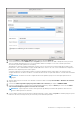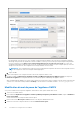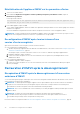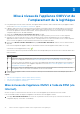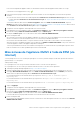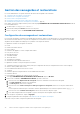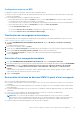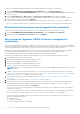Install Guide
Table Of Contents
- OpenManage Integration pour VMware vCenter Guide d’installation de la version 5.3
- Table des matières
- Introduction
- Installation et configuration de l’OMIVV
- Check-list des conditions préalables
- Téléchargement d’OpenManage Integration for VMware vCenter
- Déploiement de l’OVF OMIVV à l’aide du client vSphere (HTML-5)
- Génération d’une requête de signature de certificat (CSR)
- Chargement d’un certificat HTTPS
- Restauration du certificat HTTPS par défaut
- Configuration du mode de déploiement
- Enregistrement d’un serveur vCenter à l’aide d’un compte non-administrateur
- Enregistrement d’un nouveau serveur vCenter
- Chargement d’une licence sur la Console Administration OMIVV
- Inscription de vSphere Lifecycle Manager dans la Console Administration Dell EMC
- Annulation de l’enregistrement de vSphere Lifecycle Manager dans la Console Administration Dell EMC
- Vérification de l’installation
- Annulation de l’enregistrement de Dell OpenManage Integration pour VMware vCenter
- Configuration de l’appliance OMIVV
- Configuration de l’appliance OMIVV avec deux contrôleurs d’interface réseau (NIC)
- Modification du mot de passe de l’appliance OMIVV
- Configuration du Network Time Protocol (NTP) et définition du fuseau horaire local
- Modification du nom d’hôte de l’appliance OMIVV
- Redémarrage de l’appliance OMIVV
- Réinitialisation de l’appliance OMIVV sur les paramètres d’usine
- Reconfiguration d’OMIVV après la mise à niveau d’une version vCenter enregistrée
- Restauration d’OMIVV après le désenregistrement
- Mise à niveau de l’appliance OMIVV et de l’emplacement de la logithèque
- Mise à niveau de l’appliance OMIVV à l’aide de RPM (via Internet).
- Mise à niveau de l’appliance OMIVV à l’aide de RPM (via Internet)
- Gestion des sauvegardes et restaurations
- Configuration des sauvegardes et restaurations
- Planification des sauvegardes automatiques
- Exécution d’une sauvegarde immédiate
- Restauration de la base de données OMIVV à partir d’une sauvegarde
- Réinitialisation des paramètres de sauvegarde et de restauration
- Mise à niveau de l’appliance OMIVV à l’aide des sauvegardes et restaurations
- Configuration de l’appliance OMIVV à l’aide de l’Assistant de configuration initiale
- Accès au contenu de support à partir du site de support Dell EMC
- Documentation connexe
- Contacter Dell
Configuration requise pour NFS
Les paramètres suivants sont requis pour OMIVV lors de la configuration de NFS :
● Assurez-vous que vous disposez d’une autorisation de lecture pour effectuer une restauration et d’une autorisation en écriture pour
exécuter une sauvegarde.
● Pour un partage NFS Windows, configurez les éléments suivants :
○ Dans les propriétés de dossier, cliquez sur Sécurité et assurez-vous que Tout le monde dispose des autorisations suivantes :
■ Autorisation de contrôle total pour la sauvegarde et la restauration
■ Autorisations Lecture et exécution, Lecture, Modification et Affichage du contenu du dossier pour la mise à niveau du RPM
○ Dans les propriétés de dossier, cliquez sur Partage NFS, puis cliquez sur Gérer le partage NFS.
La fenêtre Partage avancé NFS s’affiche.
■ Sélectionnez Autoriser l’accès anonyme, puis définissez les valeurs UID et GID sur 91.
■ Sélectionnez Autoriser l’accès à un utilisateur UNIX non mappé.
Planification des sauvegardes automatiques
Pour plus d'informations sur la configuration de l'emplacement de sauvegarde et des informations d'identification, reportez-vous à la
section Configuration des sauvegardes et restaurations.
1. Sur la page PARAMÈTRES DE SAUVEGARDE ET RESTAURATION, cliquez sur Modifier les sauvegardes automatiques
planifiées.
Les champs pertinents sont activés.
2. Pour activer les sauvegardes, cliquez sur Activer.
3. Cochez les cases Jours de sauvegarde correspondant aux jours de la semaine où vous voulez exécuter les tâches de sauvegarde.
4. Dans le champ Heure de sauvegarde (24 heures, HH:mm), saisissez l’heure au format HH: mm.
Le champ Prochaine sauvegarde est renseigné avec la date et l'heure de la prochaine sauvegarde planifiée.
5. Cliquez sur Appliquer.
Exécution d’une sauvegarde immédiate
1. Sur la page PARAMÈTRES DE SAUVEGARDE ET RESTAURATION, cliquez sur Sauvegarder maintenant.
2. Pour utiliser l’emplacement et le mot de passe de cryptage des paramètres de sauvegarde, dans la boîte de dialogue SAUVEGARDER
MAINTENANT, cochez la case Utiliser l’emplacement et le mot de passe de cryptage des paramètres de sauvegarde.
3. Entrez des valeurs pour l'Emplacement de la sauvegarde, le Nom d'utilisateur, le Mot de passe et le Mot de passe de
cryptage.
Le mot de passe de chiffrement peut contenir des caractères alphanumériques et des caractères spéciaux, tels que « !@#$%* ». Il
n’existe aucune limite de caractères pour former un mot de passe.
4. Cliquez sur Sauvegarder.
Restauration de la base de données OMIVV à partir d’une sauvegarde
Après avoir restauré OMIVV à partir d’une version précédente :
● Les serveurs de 11e génération ne sont pas pris en charge. Seuls les serveurs 12G et les générations suivantes sont conservés après
restauration.
● Les profils matériels et les modèles de déploiement ne sont pas pris en charge. Nous vous recommandons d’utiliser le profil système
pour le déploiement.
● Les tâches de déploiement planifiées sur des serveurs 11G et/ou utilisant des modèles de déploiement basés sur les profils matériels
sont annulées.
● Tous les serveurs 11G sont supprimés des profils d’identification et les licences consommées sont abandonnées.
● Les profils de logithèque n’utiliseront que des ensembles 64 bits.
REMARQUE :
Si vous exécutez des sauvegardes et des restaurations depuis une version 4.x vers une 5.x, un symbole
d’avertissement s’affiche en regard du nom du profil de cluster, car OMIVV ne prend pas en charge le lot de firmwares 32 bits
dans les versions 5.x. Pour utiliser les dernières modifications apportées au profil de cluster, modifiez le profil de cluster.
● Les tâches de mise à jour de firmware planifiées sur les serveurs 11G sont annulées.
Mise à niveau de l’appliance OMIVV et de l’emplacement de la logithèque
39